Skype Meeting,轻松发起,高效沟通
在这个信息爆炸的时代,沟通变得尤为重要。而Skype Meeting,作为一款强大的在线会议工具,让沟通变得更加便捷、高效。那么,Skype Meeting怎么发呢?别急,接下来,就让我带你一步步走进Skype Meeting的世界,让你轻松发起一场精彩的会议!
一、准备工作
在发起Skype Meeting之前,我们需要做一些准备工作,确保会议的顺利进行。
1. 注册Skype账号:如果你还没有Skype账号,首先需要注册一个。登录Skype官网,按照提示完成注册即可。
2. 安装Skype客户端:下载并安装Skype客户端。安装完成后,登录你的账号,就可以开始使用Skype了。
3. 添加联系人:在Skype中,你需要添加与会者的联系方式。点击联系人选项卡,然后点击“添加联系人”,输入对方的Skype ID或邮箱地址,即可添加对方为联系人。
二、发起Skype Meeting
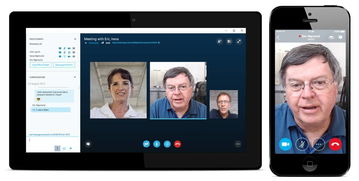
- 打开Outlook,点击“Home”主菜单下的“New items”新项目里的“Meeting”会议选项卡。
- 单击“Meeting”会议菜单下的“Skype meeting”选项。
- 在弹出的窗口中,输入会议主题、开始时间和结束时间,然后点击“Send”发送邀请。
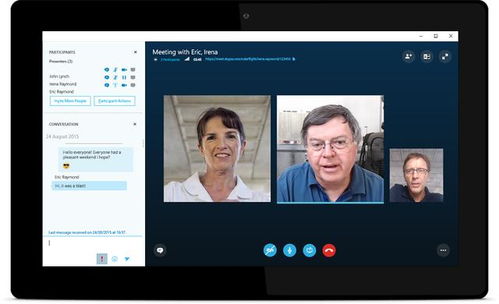
- 打开Skype客户端,点击联系人选项卡。
- 找到你想邀请的联系人,右键单击,选择“邀请参加电话会议”。
- 在弹出的窗口中,你可以选择邀请单个联系人或多个联系人。如果需要邀请多个联系人,可以按住Ctrl键,依次点击他们的名字。
- 点击“邀请选定的联系人参加电话会议”按钮,发送邀请。
三、会议进行中
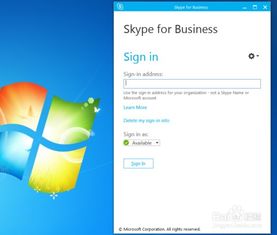
- 当你收到会议邀请时,只需点击邀请邮件中的Skype会议链接,即可直接加入会议。
- 如果你使用Skype客户端,可以点击联系人列表中的会议名称,直接加入会议。
- 在Skype Meeting中,你可以进行语音通话、视频通话,还可以共享屏幕、发送文件等。
- 如果需要展示文件,可以在会议中点击“共享”按钮,选择要共享的文件。
四、会议记录与
- 在会议过程中,你可以使用Skype的“聊天”功能记录会议内容。
- 会议结束后,可以将聊天记录保存下来,方便后续查阅。
- 会议结束后,可以组织与会者进行梳理会议成果,明确下一步行动计划。
五、注意事项
1. 网络环境:确保你的网络环境稳定,避免在会议过程中出现卡顿现象。
2. 设备准备:确保你的电脑或手机摄像头、麦克风等设备正常工作。
3. 时间安排:合理安排会议时间,尽量避开与会者的工作时间。
通过以上步骤,相信你已经掌握了Skype Meeting的发起方法。现在,就让我们一起享受Skype Meeting带来的便捷、高效的沟通体验吧!